REPORTAJES
Fotografías georeferenciadas. Saber dónde se hicieron
Cuando recorremos en bici una ruta, acompañados, o guiados por un GPS y tomamos fotografías a lo largo de la ruta, podemos relacionar las fotos con la ruta, geoposicionándolas, incluyendo en ellas los datos de latitud y longitud. Hay diversas formas de hacerlo, voy a intentar explicarlo.

Geoposicionar o georefenciar fotografías no es nada más que ponerle una etiqueta pegada por detrás con el sitio desde donde fue tomada esa foto. Algo tan simple como indicarle "Peñón del Berrueco". Pero ya las fotos de papel casi se han estinguido y nos encontramos con archivos digitales que contienen la información captada en ese momento. Además de los píxeles de colores que forman la imagen, estos archivos pueden contener otra información, como la fecha, la cámara con la que fué realizada, el objetivo que se usó , la distancia focal, el diafragma, la velocidad... y por qué no desde dónde se hizo. Son los metadatos EXIF
Estos datos pueden incluirse manualmente, usando programas para tal fin, o Google Earth. Esta labor se hará después de haber hecho las fotos y haber tomado nota de la posición mediante waypoints en el GPS o anotaciones en nuestro cuaderno de viaje. También, si reconocemos y recordamos los sitios podemos localizarlos en Google Earth y conocer sus coordenadas.
Pero la ciencia adelanta que es una barbaridad, y nos encontramos en la era del doctor Gachet, cámaras con GPS, GPS con cámaras, teléfonos con GPS y cámaras...

Cámara de Samsung que reconoce el lugar dónde se hizo la foto.

GPS Oregón de Garmin, que incluye cámara de 3,2 mpx
Los teléfonos móviles son los apartos tal vez más desarrollados hoy en día y cada vez se inventan más aplicaciones para aumentar su versatilidad y uso. Un teléfono con GPS y cámara puede darnos resultados aceptables. Como ejemplo, los Nokia, con sistema operativo Symbian, que mediante la aplicación Location Tagger vincula las fotos con su posición de una manera fácil. Puedes descargártelo gratuitamente desde la web de Nokia Beta Labs. Algunas otras marcas tienen otros software.
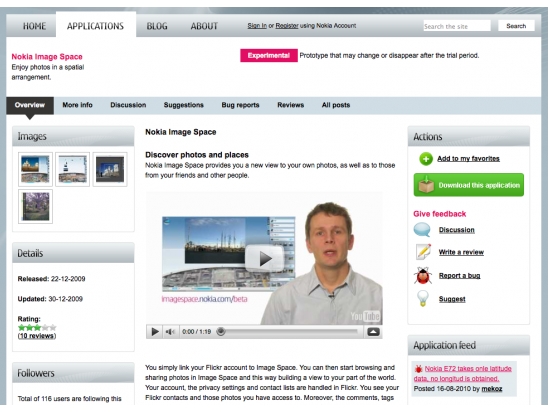
El programa Nokia Image Space, de Nokia Beta Labs, abre más posibilidades para el posicionamiento.
Cada vez la tecnología conjunta está siendo más económica, pero si tenemos un buen GPS y una buena cámara, por qué cambiarlos por otro artilugio, dejemos que cada uno haga su función. Pero, cómo podemos georeferenciar las fotos tomadas con nuestra cámara digital compañera de viajes y nuestro GPS que siempre nos guía desde el manillar...
Hay software que se encarga de ello, el sistema en el que se basan es fácil, relacionan el momento en el que fue hecha la foto con el lugar en el que nos encontrábamos en ese momento. Así que vamos a empezar: sincronicemos nuestros relojes.
Sí, eso es lo que hay que hacer, sincronizar los relojes de la cámara de fotos y el del GPS (normalmente cambiaremos el de la cámara, ya que el GPS puede que ajuste el tiempo desde la posición en que se encuentra). Luego, una vez en el hotel, en casa, o donde podamos conectarnos a nuestro ordenador, mediante la utilización del programa que tengamos, descargamos el track de la ruta, las fotos, click, click, click y ya está, todas las fotos georeferenciadas.
Aquí os pongo algunos programas gratuitos que os podéis descargar:
Yo he utilizado PhotoMapper y os indico cómo se hace. Al ejecutare el programa nos encontraremos una pantalla como esta de abajo. Si la observamos veremos que nos hace referencia a los dos elementos que necesitamos, las fotos y el track, y además nos permite, por si se nos hubiera olvidado sincronizar los relojes, ajustar la diferencia o error horario.
Primero en el menú superior vemos solo dos opciones "File" y "Help", es así de sencillo. En archivo (file) hacemos click en "Import GPS data" y buscamos en nuestro ordenador dónde tenemos el track de la ruta que anteriormente hemos descargado, la seleccionamos y hacemos click. 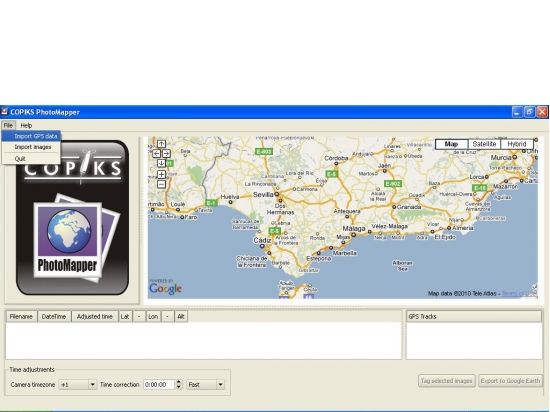
Después volvemos a hacer lo mismo para subir las fotos que queremos geoposicionar, clickeamos en "Import images" y seleccionamos una o todas las que hemos hecho en ese viaje.
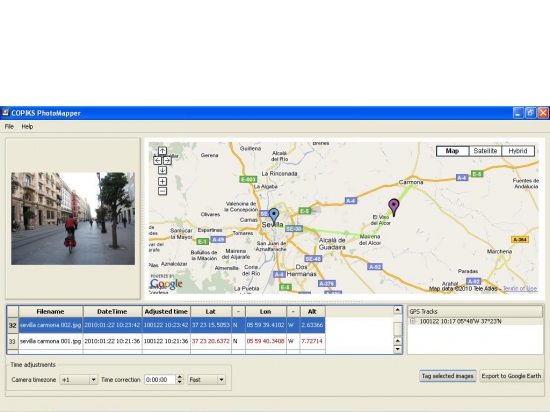
Una vez importadas todas las fotos, podemos etiquetarlas todas a la vez, seleccionándolas todas o una a una, según nos interese. Ya vemos que al importar las fotos nos han aparecido las coordenadas al lado de cada una de ellas. Hacemos click en "Tag Selected Images" y marcamos "Preserve file modification times" para mantener el horario de la cámara en la etiqueta EXIF. Pinchamos en OK y ya está... todas las fotos geoposicionadas. Si utilizamos un visor de imágenes como XnView o IrfanView y miramos en propiedades de la foto veremos que la etiqueta EXIF contiene la latitud, longitud, y altitud, así como la fecha y hora. Allí estábamos cuando hicimos la foto.
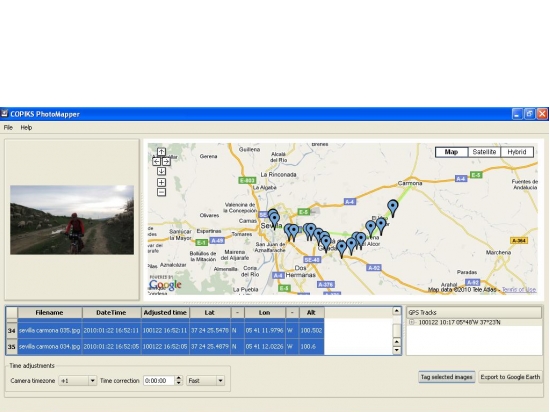
También podemos exportar nuestra foto, o nuestro track y nuestra colección de fotos a Google Earth, creando un archivo .kmz Esto nos permite verlas en Google Earth en el sitio justo desde donde fueron tomadas.
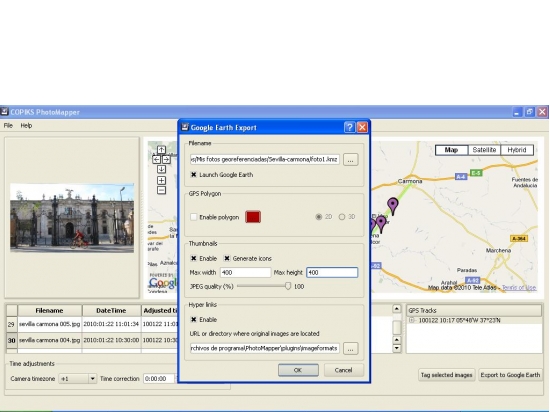
Seleccionamos todas las fotos, o la foto que queremos exportar y hacemos click en "Export to Google Earth". En la ventana que nos aparece, en primera línea nos indica dónde os va a guardar el archivo. Si no estamos de acuerdo, escogeremos una nueva ruta y nombre. Modificamos las demás opciones de color del track, tamaño y calidad de la imagen. Si tenemos la foto colgada en alguna URL podemos indicarla para que la encuentre cuando se clickea en ella.
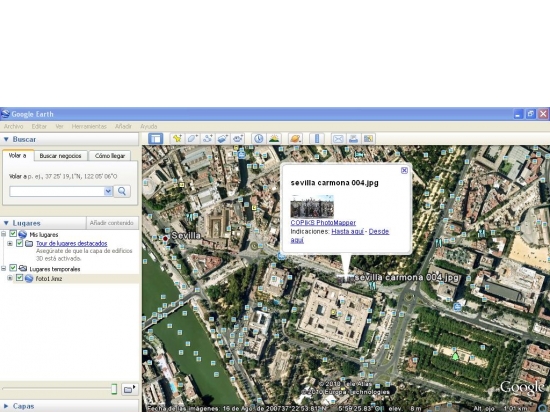
Y eso es todo. Un consejo, antes de empezar a georeferenciar las fotos eliminar, o no seleccioneis, las malas o repetidas. Si no lo hacemos veremos fotografías amontonadas en un mismo punto.
buen aporte, gracias
Aviso legal|Política de cookies|Advertencia sobre las rutas|Rutas Andalbike
RSS Noticias · RSS Agenda · RSS Reportajes
 Esta web de
Andalucía bike S.L.
está bajo una licencia Creative Commons
Esta web de
Andalucía bike S.L.
está bajo una licencia Creative CommonsReconocimiento-NoComercial-SinObraDerivada 3.0 Unported.

